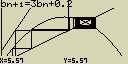|
|
http://rsc.hyperlinx.cz/casio/kalkulacky/algebra/manual/mod05_recur.php |
| [ Archaikum.cz > CASIO > grafické kalkulačky > ALGEBRA FX 2.0 / PLUS > manuál > Manuál k ALGEBŘE FX 2.0 - mód RECUR ] |
Sponzorované odkazy:
Rekurentní vzorce (mód RECUR)
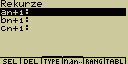
Použití v programech (kapitola 8-6-6)
Vytvoření tabulky z rekurentního vzorce
Popis:
Můžeš si vybrat ze tří druhů rekurentních vzorců a pro ně pak
vygenerovat tabulku
- Hlavní podmínka posloupnosti {an}, složeno z an, n
- Lineární rekurze se dvěmi členy, složeno z an+1, an, n
- Lineární rekurze se třemi členy, složeno z an+2, an+1, an, n
Provedení:
- V módu RECUR zadej typ rekurentního vzorce:
[F3](TYPE)[1](an=) ... obecný člen řady an
[2](an+1=) ... lineární rekurze se dvěmi členy
[3](an+2=) ... lineární rekurze se třemi členy - Zadej rekurentní vzorec
- Zadej velikost tabulky (začátek a konec pro n). Pokud je to třeba, zadej i hodnotu prvního členu a ukazatel na počáteční bod
- Zobraz tabulku rekurentního vzorce
Příklad:
Vytvoř tabulku rekurze se dvěmi členy vyjádřené jako an+2 = an+1 + an s počátečními podmínkami a1 = 1 a a2 = 1 (Fibonacciho posloupnost) kde se n mění od 1 do 6
Postup:
Vytvoř tabulku rekurze se dvěmi členy vyjádřené jako an+2 = an+1 + an s počátečními podmínkami a1 = 1 a a2 = 1 (Fibonacciho posloupnost) kde se n mění od 1 do 6
Postup:
- [MENU] RECUR
- [F3](TYPE)[3](an+2=)
- [F4](n.an..)[3](an+1)[+][F2](an)[EXE]
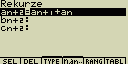
- [F5](RANG)[F2](a1)[1][EXE][6][EXE][1][EXE][1][EXE][ESC]
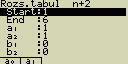
- [F6](TABL)
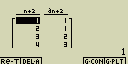
Poznámka:
- Nastavíš-li v nastavení (([CTRL][F3](SET UP))) SDisplay na On, zobrazí se v
tabulce i částečné součty jednotlivých členů

Graf rekurentního vzorce (1)
Popis:
Po vytvoření tabulky můžeš tyto hodnoty zobrazit jako spojnicový nebo
bodový graf
Provedení:
- V módu RECUR nastav parametry V-Window
- Zadej typ rekurentního vzorce a vlastní rekurentní vzorec
- Zadej velikost tabulky (začátek a konec pro n). Pokud je to třeba, zadej i hodnotu prvního členu a ukazatel na počáteční bod
- Zobraz tabulku rekurentního vzorce
- Zvol typ grafu a ten vykresli:
[F5](G.CON) ... spojnicový graf
[F6](G.PLT) ... bodový graf
Příklad:
Vytvoř tabulku rekurze se dvěmi členy vyjádřené jako an+1 = 2an + 1 s počáteční podmínkou a1 = 1 kde se n mění od 1 do 6. Z hodnot v tabulce vytvoř spojnicový graf
Nastavení V-Window:
Vytvoř tabulku rekurze se dvěmi členy vyjádřené jako an+1 = 2an + 1 s počáteční podmínkou a1 = 1 kde se n mění od 1 do 6. Z hodnot v tabulce vytvoř spojnicový graf
Nastavení V-Window:
| Xmin = 0 | Xmax = 6 | Xscale = 1 |
| Ymin = -15 | Ymax = 65 | Yscale = 5 |
Postup:
- [MENU] RECUR
- [SHIFT][OPTN](V-Window)[0][EXE][6][EXE][1][EXE]

[(-)][1][5][EXE][6][5][EXE][5][EXE][ESC] - [F3](TYPE)[2](an+1=)[2][F2](an)[+][1][EXE]
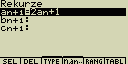
- [F5](RANG)[F2](a1)[1][EXE][6][EXE][1][EXE][ESC]
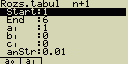
- [F6](TABL)
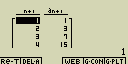
- [F5](G.CON)
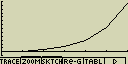
Graf rekurentního vzorce (2)
Popis:
Vytvoření tabulky a grafu s nastavením SDisplay na
On
Provedení:
- V módu RECUR změň nastavení ([CTRL][F3](SET UP)) SDisplay na On
- nastav parametry V-Window
- Zadej typ rekurentního vzorce a vlastní rekurentní vzorec
- Zadej velikost tabulky (začátek a konec pro n). Pokud je to třeba, zadej i hodnotu prvního členu a ukazatel na počáteční bod
- Zobraz tabulku rekurentního vzorce
- Zvol typ grafu a ten vykresli:
[F5](G.CON)[1](an) ... spojnicový graf (první souřadnice je n, druhá an)
[2](San) ... spojnicový graf (první souřadnice je n, druhá San)
[F6](G.PLT)[1](an) ... bodový graf (první souřadnice je n, druhá an)
[2](San) ... bodový graf (první souřadnice je n, druhá San)
Příklad:
Vytvoř tabulku rekurze se dvěmi členy vyjádřené jako an+1 = 2an + 1 s počáteční podmínkou a1 = 1 kde se n mění od 1 do 6. Z hodnot v tabulce vytvoř bodový graf San = f(n)
Nastavení V-Window:
Vytvoř tabulku rekurze se dvěmi členy vyjádřené jako an+1 = 2an + 1 s počáteční podmínkou a1 = 1 kde se n mění od 1 do 6. Z hodnot v tabulce vytvoř bodový graf San = f(n)
Nastavení V-Window:
| Xmin = 0 | Xmax = 6 | Xscale = 1 |
| Ymin = -15 | Ymax = 65 | Yscale = 5 |
Postup:
- [MENU] RECUR
- [CTRL][F3](SET UP)[F1](On)[ESC]
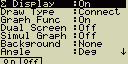
- [SHIFT][OPTN](V-Window)[0][EXE][6][EXE][1][EXE]

[(-)][1][5][EXE][6][5][EXE][5][EXE][ESC] - [F3](TYPE)[2](an+1=)[2][F2](an)[+][1][EXE]
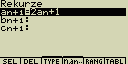
- [F5](RANG)[F2](a1)[1][EXE][6][EXE][1][EXE][ESC]
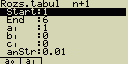
- [F6](TABL)
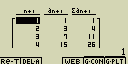
- [F5](G.PLT)[2](San)
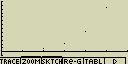
Web graf (konvergence, divergence)
Popis:
Funkce Y=f(x) se kreslí za předpokladu, že pro lineární regresi se dvěmi
členy an+1 = f(an) složenou z an+1 a an
je an+1 = y a an = x. Z grafu je poté možné určit, zda
funkce konverguje nebo diverguje
Provedení:
- V módu RECUR nastav parametry V-Window
- Za typ rekurentního vzorce zvol rekurzi se dvěmi členy a zadej vlastní rekurentní vzorec
- Zadej velikost tabulky (začátek a konec pro n). Pokud je to třeba, zadej i hodnotu prvního členu a ukazatel na počáteční bod
- Zobraz tabulku rekurentního vzorce
- Nakresli grafu
- Po stisknutí klávesy [F1](TRACE) se kurzor zobrazí na zadaném počátečním
bodě. Poté několikrát stiskni klávesu [EXE]
Pokud zadaný vzorec konverguje, na displeji se vykreslí čáry podobné pavoučí síti
Pokud se tyto čáry neobjeví, znamená to buď divergenci nebo nevhodně zvolené nastavení V-Window
Pro volbu grafu použij kurzorových šipek a
a 
Příklad:
Vytvoř WEB graf pro rekurentní vzorec an+1 = -3an2 + 3an, bn+1 = 3bn + 0.2 a zjisti jestli konverguje nebo diverguje
Nastavení tabulky:
Start = 0, End = 6, a0 = 0.01, anStr = 0.01, b0 = 0.11, bnStr = 0.11
Nastavení V-Window:
Vytvoř WEB graf pro rekurentní vzorec an+1 = -3an2 + 3an, bn+1 = 3bn + 0.2 a zjisti jestli konverguje nebo diverguje
Nastavení tabulky:
Start = 0, End = 6, a0 = 0.01, anStr = 0.01, b0 = 0.11, bnStr = 0.11
Nastavení V-Window:
| Xmin = 0 | Xmax = 1 | Xscale = 1 |
| Ymin = 0 | Ymax = 1 | Yscale = 1 |
Postup:
- [MENU] RECUR
- [SHIFT][OPTN](V-Window)[0][EXE][1][EXE][1][EXE]

[0][EXE][1][EXE][1][EXE][ESC] - [F3](TYPE)[2](an+1=)[(-)][3][F2](an)[x2][+][3][F2](an)[EXE]
[3][F3](bn)[+][0][.][2][EXE]
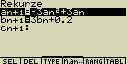
- [F5](RANG)[F1](a0)
[0][EXE][6][EXE][0][.][0][1][EXE][0][.][1][1][EXE]
[0][.][0][1][EXE][0][.][1][1][EXE][ESC]
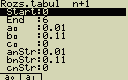
- [F6](TABL)
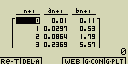
- [F4](WEB)
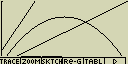
- [F1](TRACE)[EXE]~[EXE] (an je konvergence)
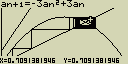
 [EXE]~[EXE]
(bn je divergence)
[EXE]~[EXE]
(bn je divergence)